Kuidas taastada kustutatud fotosid Androidi sisemälu kaudu arvutiga või ilma?
28. aprill 2022 • Esitatud: Data Recovery Solutions • Tõestatud lahendused
Fotod on suurepärane meeldetuletus kõigist õnnelikest hetkedest koos sõpradega, armsast näost, mida teie lemmikloom teeb, või vanadest headest aegadest, enne kui pandeemia võttis üle kogu maailma ja piiras kõik oma kodudesse! Kuid kui jätta kõrvale 2020. aasta PTSD, moodustavad pildid teie elu lahutamatu osa. Aga mis siis, kui need pildid on kogemata kustutatud?
"Ära muretse! Ma lihtsalt taastan oma fotod tarkvara abil”, ütlete endale, aga kas olete kunagi proovinud täpselt seda teha? Proovige kustutatud fotosid androidi sisemälu kaudu taastada ja saate aru, millest ma räägin. Ainus, mis need olukorrad veelgi hullemaks teeb, on nn lahenduste ebaolulisus. Enamik Androidi andmete taastamise tarkvara on suunatud SD-kaardilt kaotatud andmete vastavusse viimiseks või nõuab Androidi juurutamist. Seega jääb küsimus, kuidas taastada kustutatud fotod telefoni sisemälust, ilma et see muutuks võimatuks ülesandeks?
ETTEVAATUST – lugege see kõigepealt läbi!
Kui teie Android-seade on katki või ainult ekraan või olete lihtsalt kustutanud või kaotanud oma andmed, sealhulgas pildid viiruse, värskenduse või lihtsalt kogemata, peate viivitamatult tegema mõned toimingud.
- Lõpetage telefoni kasutamine kohe, kui saate teada, et teie andmed on kadunud.
- Deaktiveerige kõik välised ühendused, nagu Wi-Fi, Bluetooth või mobiilne andmeside.
- Leidke usaldusväärne taastetööriist, mis aitab teil oma hinnatud andmed tagasi saada.
Dr. Fone Data Recovery tarkvara on terviklik lahendus, mis aitab teil taastada mitte ainult pilte, vaid ka taastada kustutatud kausta Androidi sisemälust. See taastetarkvara on hämmastav, kuna see ei nõua lisandmooduleid ega juurfaile ning võimaldab teil isegi kustutatud fotosid Androidi sisemälu kaudu ilma arvutita taastada.
1. osa Kuidas taastada kustutatud fotosid arvutiga Androidi sisemälu kaudu?
Taastetarkvara Dr. Fone töötab teie Android-seadme sisemälust kustutatud fotode taastamiseks. Pange tähele, et see tööriist nõuab, et teie telefon kasutaks Android 8.0 või vanemat versiooni või oleks juurdunud.

Dr.Fone – andmete taastamine (Android)
Maailma esimene andmeotsingutarkvara katkiste Android-seadmete jaoks.
- Seda saab kasutada ka andmete taastamiseks purunenud seadmetest või muul viisil kahjustatud seadmetest, näiteks taaskäivitusahelasse takerdunud seadmetest.
- Kõrgeim otsimismäär tööstuses.
- Taastage fotod, videod, kontaktid, sõnumid, kõnelogid ja palju muud.
- Ühildub Samsung Galaxy seadmetega.
On kolm erinevat stsenaariumi, mille puhul Dr. Fone andmete taastamise tarkvara aitab teil Androidi sisemälu kaudu kustutatud fotosid taastada:
- Taastage kustutatud fotod Androidi sisemälu kaudu
- Taastage kustutatud fotod väliselt SD-kaardilt
- Taasta kustutatud fotod katkise telefoni Androidi sisemälust
Kohapeal tutvustamise eesmärgil käsitletakse selles artiklis Androidi sisemälust kustutatud fotode taastamist nii arvutit kasutades kui ka ilma arvutita INTACT seadme jaoks . Kui soovite näha, kuidas taastada kustutatud fotod katkise telefoni sisemälust või taastada andmeid väliselt SD-kaardilt, klõpsake ülalolevatel vastavatel linkidel.
Allpool on samm-sammult juhend androidi sisemälust kustutatud fotode taastamiseks ilma rootita, kasutades arvutit.
- Laadige alla Androidi fototaastetarkvara ja installige see oma arvutisse. Kui olete tarkvara alla laadinud ja installinud, käivitage see ja valige suvand "Andmete taastamine". Tarkvara palub teil seade arvutiga ühendada. Näete sarnast akent nagu allpool.

- Nüüd ühendage oma Android-seade arvutiga. Pidage meeles, et selle Androidi sisemälurakenduse abil kustutatud fotode taastamiseks peab teil olema eelnevalt vähemalt 20% aku laetuse tase. Nüüd oleks õige aeg telefoni laadida.
Ärge unustage ka oma telefonis/tahvelarvutis USB-silumist lubada. (vt pilti allpool – ignoreerige, kui see on juba lubatud)

Peaksite nägema seda akent, kui teie seade on arvutiga edukalt ühendatud.

- Kui soovite kustutatud fotod Androidi sisemälu kaudu taastada, valige sellelt ekraanilt valik "Galerii". Sõltuvalt sellest, mida soovite oma telefonist taastada, saate valida ka muid valikuid.
- Sellel järgmisel ekraanil näete kahte erinevat skannimisvalikut.

Esimene meetod on ainult kustutatud failide otsimine. See meetod on kiire ja ka soovitatav, kuna see taastab enamikul juhtudel edukalt kõik teie failid.
Teine meetod skannib kõiki teie seadmesse salvestatud faile ja selle edukuse määr on palju suurem, kuid see nõuab ka palju rohkem aega. Kui esimene katse kiirmeetodiga ebaõnnestub, peaksite seda meetodit proovima.
Valige oma eelistustele sobiv meetod.
- Kui skannimine on lõppenud, näitab tarkvara teile kõiki teie Android-seadmest skannitud faile. Kui proovite Androidi sisemälu kaudu kustutatud fotosid taastada, valige vasakpoolselt paanilt valik "Galerii" ja näete kõiki mälust skannitud pilte. Valige lihtsalt soovitud fotod või kõik ja taastage need kustutatud fotod hõlpsalt.

2. osa Kuidas taastada kustutatud fotod Androidi sisemälu kaudu ilma arvutita?
Kui olete just kaotanud oma pildid või muud andmed oma Android-seadmest ja soovite neid taastada, kuid teil pole juurdepääsu arvutile, on siiski võimalik taastada kustutatud fotod Androidi sisemälu kaudu ilma arvutita.
Selle meetodi toimimiseks peavad olema täidetud kaks eeltingimust, enne kui saate oma Androidi sisemälust kustutatud pilte edukalt taastada.
- Teie pildid tuleb sünkroonida teenusega Google Photos.
- Peate need pildid teenusest Google Photos 60 päeva jooksul taastama.
60 päeva pärast ajutiselt teenusesse Google Photos salvestatud andmed kustutatakse, mistõttu on kustutatud fotode taastamine raskem.
Siin on, kuidas taastada kustutatud fotod Androidi sisemälu kaudu ilma arvutita, kasutades Google Photos.
- Logige sisse oma Google'i kontole rakenduses Google Photos.
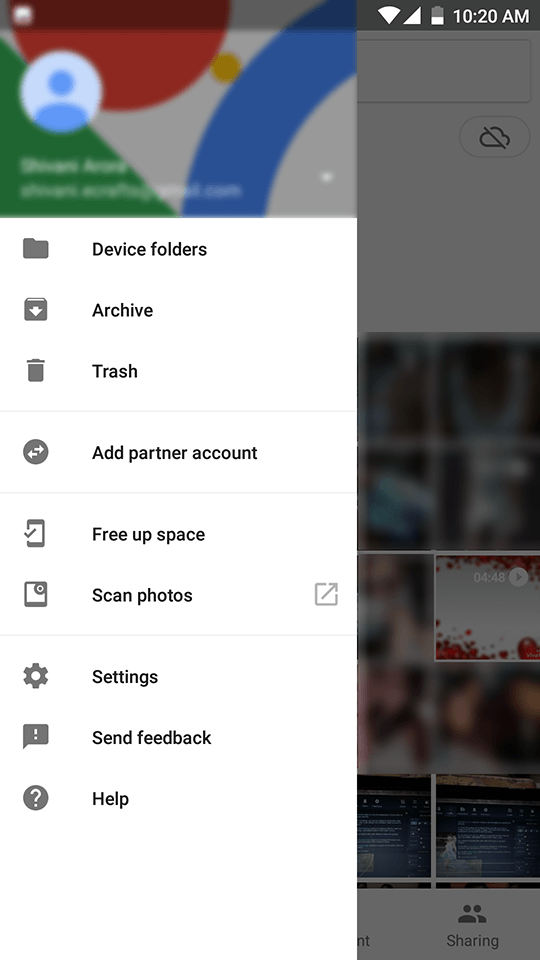
- Valige menüüst (kolm horisontaalset riba vasakus ülanurgas) "prügikast" ja seejärel "fotod".
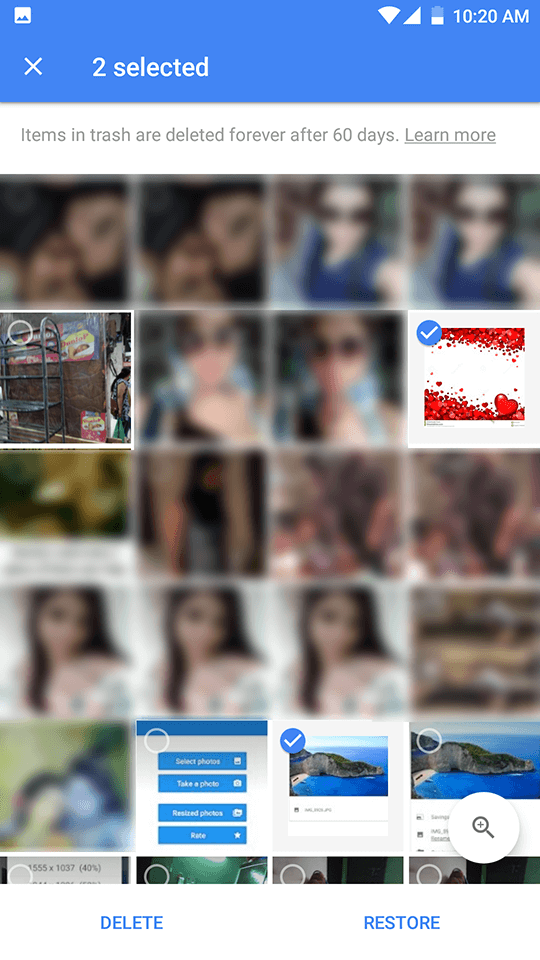
- Valige lihtsalt eelvaatetavate piltide hulgast kõik vajalikud pildid ja puudutage nuppu "Taasta".
kah! Nii lihtne see ongi.
KOKKUVÕTE
Nagu olete juba näinud, on palju võimalusi, kuidas oma väärtuslikke fotosid Android-seadmest kaotada. Siiski ei pea tulemus alati keeruline olema. Dr. Fone'i taastetarkvara abil saate oma kustutatud fotod Androidi sisemälust taastada vaid mõne lihtsa sammuga.
Androidi sisemälu kustutatud fotosid saate taastada ka ilma arvutita, kuid enne seda tuleb teha kaks lihtsat sammu.
Kaotatud andmete taastamise protsess on lihtne. Kuid selleks, et vältida tarbetuid luksumisi tulevikus, on soovitatav võtta kasutusele ettevaatusabinõud, mis võivad tulevikus säästa paljudest probleemidest juhuks, kui juhtute oma andmed uuesti kaotama.
Androidi andmete taastamine
- 1 Taasta Androidi fail
- Androidi kustutamise tühistamine
- Androidi faili taastamine
- Taastage Androidist kustutatud failid
- Laadige alla Android Data Recovery
- Androidi prügikast
- Kustutatud kõnelogi taastamine Androidis
- Kustutatud kontaktide taastamine Androidist
- Taastage kustutatud failid Androidis ilma juurteta
- Kustutatud teksti toomine ilma arvutita
- SD-kaardi taastamine Androidile
- Telefoni mälu andmete taastamine
- 2 Taastage Android Media
- Kustutatud fotode taastamine Androidis
- Kustutatud video taastamine Androidist
- Taastage Androidist kustutatud muusika
- Taastage kustutatud fotod Androidis ilma arvutita
- Taasta kustutatud fotod Androidi sisemälu
- 3. Androidi andmete taastamise alternatiivid






Alice MJ
personalitoimetaja